Macbook Pro Retina A1502の液晶割れ、画面交換の修理方法、分解方法
 Macbook Pro Retina A1502(13インチ)の液晶割れ、表示不良の場合は液晶交換が必要です!
Macbook Pro Retina A1502(13インチ)の液晶割れ、表示不良の場合は液晶交換が必要です!
- 【Macbook Pro Retina A1502 液晶交換 STEP 1】

液晶割れをしていることでちょうど下半分が見えない状態です。
上半分ではOSが正常に起動しており、ログイン画面まで見えておりますのでデータの心配はなさそうですね!
液晶交換を行うだけで環境を変えることなくretinaを使用できると思いますので早速修理に入りたいと思います。
Retinaの液晶修理は2通りあり、液晶上半身全部交換する方法と、液晶パネルのみ交換する方法に分かれます。
今回の修理は液晶パネル交換のみを行いますが、途中まで液晶上半身交換になりますのでどちらの修理方法にも対応することが可能ですのでご参照ください。
※Macbook Pro Retinaの液晶修理は難易度が非常に高いために以下の修理の流れを見て頂き難しそうと感じる場合は修理店に出しようにしてください。
- 【Macbook Pro Retina A1502 液晶交換 STEP 2】
 まずはバッテリーを取り外してから作業します。
まずはバッテリーを取り外してから作業します。
macbook Pro Retinaはバッテリーが内蔵タイプの為にボトムケースを開けないとバッテリーの取り外しができません。
本体裏に全部で10箇所ネジがありますので全て外してしまいます。
※トルクスネジと呼ばれる特殊形状のためにプラスドライバーでは外すことができませんが、トルクスドライバーと呼ばれるドライバーがホームセンターで販売されておりますので用意してください。
- 【Macbook Pro Retina A1502 液晶交換 STEP 3】
 Retinaを分解する上でトルクスドライバーが必要になります。
Retinaを分解する上でトルクスドライバーが必要になります。
トルクスドライバーはホームセンターで購入できますので事前に用意しておいてください。
まずはボトムケースから分解をしていきますが全部で10このネジがありますので全て外すようにしてください。
- 【Macbook Pro Retina A1502 液晶交換 STEP 4】
 全てのネジを外すことができればボトムケースは簡単に外すことができます。
全てのネジを外すことができればボトムケースは簡単に外すことができます。
- 【Macbook Pro Retina A1502 液晶交換 STEP 5】
 ボトムケースを外した後に1番最初に行うことはロジックボードよりバッテリーのコネクターを外す事です。
ボトムケースを外した後に1番最初に行うことはロジックボードよりバッテリーのコネクターを外す事です。
赤枠部分が対象になる所ですが、下から上に持ち上げるようにすると簡単に取り外しができます。
- 【Macbook Pro Retina A1502 液晶交換 STEP 6】
 次はヒンジ部分にあるゴムを外しますが、軽いボンドで付いているだけですのでピンセットなどで簡単に外すことができます。
次はヒンジ部分にあるゴムを外しますが、軽いボンドで付いているだけですのでピンセットなどで簡単に外すことができます。
- 【Macbook Pro Retina A1398 液晶交換 STEP 7】
 先ほどのゴム横についてあるネジを外します。
先ほどのゴム横についてあるネジを外します。
- 【Macbook Pro Retina A1502 液晶交換 STEP 8】
 ネジの下には小さいプラスチックのパーツがありますので、無くさないように保管してください。
ネジの下には小さいプラスチックのパーツがありますので、無くさないように保管してください。
- 【Macbook Pro Retina A1502 液晶交換 STEP 9】
 次は液晶ケーブルをロジックボードより取り外します。
次は液晶ケーブルをロジックボードより取り外します。
「コの字」型のピンを上に上げ、引き抜くようにすると外すことができます。
- 【Macbook Pro Retina A1502 液晶交換 STEP 10】
 次はwifiケーブルを外しますが、全部で3本接続されておりますので下から上に持ち上げるようにして外します。
次はwifiケーブルを外しますが、全部で3本接続されておりますので下から上に持ち上げるようにして外します。
- 【Macbook Pro Retina A1502 液晶交換 STEP 11】
 こちらはカメラケーブルの取り外しをしている所ですが、スライドさせるようにすると簡単に外すことができます。
こちらはカメラケーブルの取り外しをしている所ですが、スライドさせるようにすると簡単に外すことができます。
- 【Macbook Pro Retina A1502 液晶交換 STEP 12】
 次はヒンジのネジを外します。
次はヒンジのネジを外します。
少し大きめのネジが左3本、右3本ありますので、全て外します。
これで液晶上半身を固定しているケーブルやネジは外すことができましたので液晶上半身を取り出すことが可能です。
- 【Macbook Pro Retina A1502 液晶交換 STEP 13】
 液晶上半身を取り出すことができました!
液晶上半身を取り出すことができました!
液晶上半身ごと交換される場合はここまでの工程で完了となりますが、液晶パネルのみ交換となるとさらに分解をしていく必要があります。
今回は液晶パネル交換をする工程ですのでさらに分解をしていきたいと思います。
ここからさらに分解が細かくなりますが時間をかけてゆっくり作業してください。
- 【Macbook Pro Retina A1502 液晶交換 STEP 14】
 まずはヒンジ横にある黒いプラスチックを外します。
まずはヒンジ横にある黒いプラスチックを外します。
ピンセットなどで外すことができますが、場所が微妙に外しにくい所です。
プラスチックの爪で固定されているだけですので構造がわかれば簡単に外すことができます。
左側、右側にありますのでそれぞれ外しましょう!
- 【Macbook Pro Retina A1502 液晶交換 STEP 15】
 先ほどのプラスチックを外すことができれば真ん中の部分を外すことができますが、後で再利用しますので保管してください。
先ほどのプラスチックを外すことができれば真ん中の部分を外すことができますが、後で再利用しますので保管してください。
- 【Macbook Pro Retina A1502 液晶交換 STEP 16】
 液晶ケーブルのシールを剥がしているところです。
液晶ケーブルのシールを剥がしているところです。
液晶ケーブル周りには小さいネジがいくつもありますので見えている所は全て外してください。
- 【Macbook Pro Retina A1502 液晶交換 STEP 17】
 液晶ケーブルの外側にも小さいネジはありますので忘れずに外します。
液晶ケーブルの外側にも小さいネジはありますので忘れずに外します。
- 【Macbook Pro Retina A1502 液晶交換 STEP 18】
 全てのネジを外すことができると上側のパーツを外すことができます。
全てのネジを外すことができると上側のパーツを外すことができます。
下側の見えている部分は液晶パネルの基盤になります。
- 【Macbook Pro Retina A1502 液晶交換 STEP 19】
 基盤横にも小さいネジがありますので外しますが、基盤のネジは両サイド2本だけです。
基盤横にも小さいネジがありますので外しますが、基盤のネジは両サイド2本だけです。
- 【Macbook Pro Retina A1502 液晶交換 STEP 20】
 液晶ケーブルをスライドさせて外しましょう!
液晶ケーブルをスライドさせて外しましょう!
- 【Macbook Pro Retina A1502 液晶交換 STEP 21】
 液晶ケーブル横のコネクターも忘れずに外してしまいます。
液晶ケーブル横のコネクターも忘れずに外してしまいます。
- 【Macbook Pro Retina A1502 液晶交換 STEP 22】
 基盤をめくると下にもネジがあることが確認できます。
基盤をめくると下にもネジがあることが確認できます。
このネジは液晶パネルの鉄のステーを固定しているネジですので外す必要があります。
- 【Macbook Pro Retina A1502 液晶交換 STEP 23】
 次は液晶パネルの周りについているゴムを外します。
次は液晶パネルの周りについているゴムを外します。
ヘラなどの工具を使い液晶パネルとゴムの隙間に入れると簡単に外すことができます。
- 【Macbook Pro Retina A1502 液晶交換 STEP 24】
 下側だけヘラなどで外す必要がありますが、上、左右に関しては手で外すことが可能です。
下側だけヘラなどで外す必要がありますが、上、左右に関しては手で外すことが可能です。
- 【Macbook Pro Retina A1502 液晶交換 STEP 25】
 ゴムを外した後は赤枠部分のネジを外しましょう!(左右あります。)
ゴムを外した後は赤枠部分のネジを外しましょう!(左右あります。)
- 【Macbook Pro Retina A1502 液晶交換 STEP 26】
 これで液晶パネルを外すことが可能になります。
これで液晶パネルを外すことが可能になります。
液晶パネルは非常に薄く作られておりますので綺麗に剥がすことは非常に難しいです。
また内部に透明なフィルムがありますので傷つけないように外す必要があります。
Macbook Pro Retinaの液晶パネル交換で一番時間がかかるのがこの作業ですが、液晶バキバキに割れてしまっても周りのガラスをあとで綺麗に掃除すれば問題ありませんので一気に剥がしてしまいましょう!
- 【Macbook Pro Retina A1502 液晶交換 STEP 27】
 液晶パネル周りのゴムがない為に上側からもヘラを入れたりと工夫しながら外しましょう!
液晶パネル周りのゴムがない為に上側からもヘラを入れたりと工夫しながら外しましょう!
- 【Macbook Pro Retina A1502 液晶交換 STEP 28】
 液晶パネルだけを取り外した状態ですが、綺麗に剥がすことができないと液晶周りにガラスが残ってしまいます。
液晶パネルだけを取り外した状態ですが、綺麗に剥がすことができないと液晶周りにガラスが残ってしまいます。
ガラス片が残ってしまった場合はヘラなどで取り除くようにしてください。
ここまでの分解工程でパソコン本体より液晶パネルを外すことができました。
後は新しく用意しておいた液晶パネルに交換すればMacbook Pro Retinaの液晶修理は完了となります。
- 【Macbook Pro Retina A1502 液晶交換 STEP 29】
 液晶パネルを組み込み電源を入れた状態ですが、正常に表示されている事が確認できました!
液晶パネルを組み込み電源を入れた状態ですが、正常に表示されている事が確認できました!


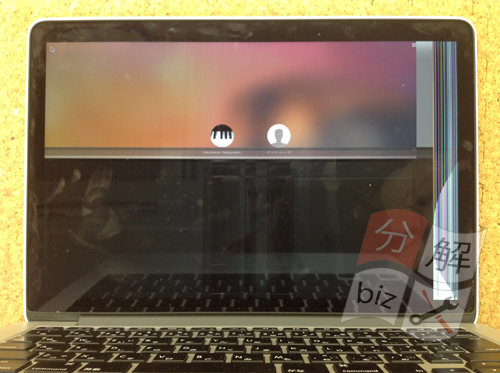
 まずはバッテリーを取り外してから作業します。
まずはバッテリーを取り外してから作業します。 Retinaを分解する上でトルクスドライバーが必要になります。
Retinaを分解する上でトルクスドライバーが必要になります。 全てのネジを外すことができればボトムケースは簡単に外すことができます。
全てのネジを外すことができればボトムケースは簡単に外すことができます。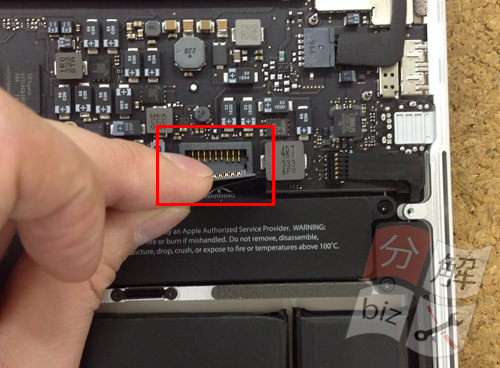 ボトムケースを外した後に1番最初に行うことはロジックボードよりバッテリーのコネクターを外す事です。
ボトムケースを外した後に1番最初に行うことはロジックボードよりバッテリーのコネクターを外す事です。 次はヒンジ部分にあるゴムを外しますが、軽いボンドで付いているだけですのでピンセットなどで簡単に外すことができます。
次はヒンジ部分にあるゴムを外しますが、軽いボンドで付いているだけですのでピンセットなどで簡単に外すことができます。 先ほどのゴム横についてあるネジを外します。
先ほどのゴム横についてあるネジを外します。 ネジの下には小さいプラスチックのパーツがありますので、無くさないように保管してください。
ネジの下には小さいプラスチックのパーツがありますので、無くさないように保管してください。 次は液晶ケーブルをロジックボードより取り外します。
次は液晶ケーブルをロジックボードより取り外します。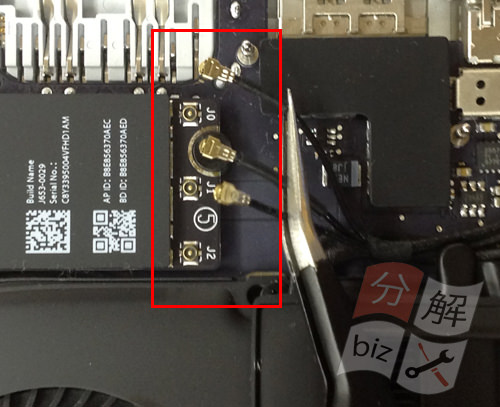 次はwifiケーブルを外しますが、全部で3本接続されておりますので下から上に持ち上げるようにして外します。
次はwifiケーブルを外しますが、全部で3本接続されておりますので下から上に持ち上げるようにして外します。 こちらはカメラケーブルの取り外しをしている所ですが、スライドさせるようにすると簡単に外すことができます。
こちらはカメラケーブルの取り外しをしている所ですが、スライドさせるようにすると簡単に外すことができます。 次はヒンジのネジを外します。
次はヒンジのネジを外します。 液晶上半身を取り出すことができました!
液晶上半身を取り出すことができました! まずはヒンジ横にある黒いプラスチックを外します。
まずはヒンジ横にある黒いプラスチックを外します。 先ほどのプラスチックを外すことができれば真ん中の部分を外すことができますが、後で再利用しますので保管してください。
先ほどのプラスチックを外すことができれば真ん中の部分を外すことができますが、後で再利用しますので保管してください。 液晶ケーブルのシールを剥がしているところです。
液晶ケーブルのシールを剥がしているところです。 液晶ケーブルの外側にも小さいネジはありますので忘れずに外します。
液晶ケーブルの外側にも小さいネジはありますので忘れずに外します。 全てのネジを外すことができると上側のパーツを外すことができます。
全てのネジを外すことができると上側のパーツを外すことができます。 基盤横にも小さいネジがありますので外しますが、基盤のネジは両サイド2本だけです。
基盤横にも小さいネジがありますので外しますが、基盤のネジは両サイド2本だけです。 液晶ケーブルをスライドさせて外しましょう!
液晶ケーブルをスライドさせて外しましょう! 液晶ケーブル横のコネクターも忘れずに外してしまいます。
液晶ケーブル横のコネクターも忘れずに外してしまいます。 基盤をめくると下にもネジがあることが確認できます。
基盤をめくると下にもネジがあることが確認できます。 次は液晶パネルの周りについているゴムを外します。
次は液晶パネルの周りについているゴムを外します。 下側だけヘラなどで外す必要がありますが、上、左右に関しては手で外すことが可能です。
下側だけヘラなどで外す必要がありますが、上、左右に関しては手で外すことが可能です。 ゴムを外した後は赤枠部分のネジを外しましょう!(左右あります。)
ゴムを外した後は赤枠部分のネジを外しましょう!(左右あります。) これで液晶パネルを外すことが可能になります。
これで液晶パネルを外すことが可能になります。 液晶パネル周りのゴムがない為に上側からもヘラを入れたりと工夫しながら外しましょう!
液晶パネル周りのゴムがない為に上側からもヘラを入れたりと工夫しながら外しましょう! 液晶パネルだけを取り外した状態ですが、綺麗に剥がすことができないと液晶周りにガラスが残ってしまいます。
液晶パネルだけを取り外した状態ですが、綺麗に剥がすことができないと液晶周りにガラスが残ってしまいます。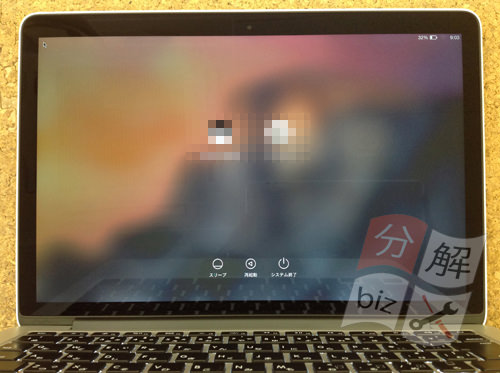 液晶パネルを組み込み電源を入れた状態ですが、正常に表示されている事が確認できました!
液晶パネルを組み込み電源を入れた状態ですが、正常に表示されている事が確認できました!

コメントを残す